“删除”功能在任何一个设计软件当中都是最为常用的,当然会声会影X5也不为例外。用户在对视频进行设计的时候,经常会出现因为操作的失误或者情况的改变要对已经设计好的视频文件进行修改和删除。而此文中主要对一次性删除所有视频轨上的文件素材的实现方法,做一个相对简单的介绍。
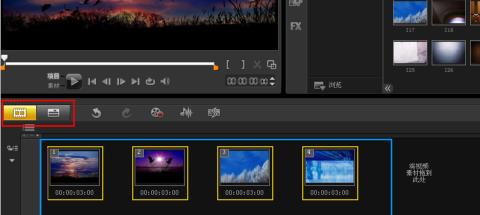
用户在使用会声会影X5软件时,进行一些列的操作后,发现视频轨上的所有素材文件都需要删除重做,可以讲会声会影X5视窗从“时间轴视图”转换成为“故事版视图”(位置如图一红色区域所示),然后在“故事版视图”里面,所有的素材文件都会以缩略图的形式展现(如图一蓝色区域所示),用户选中第一个缩略图,按住键盘的“shift”键不放的同时,右手移动鼠标,把鼠标的光标移动选取最后一个缩略图为止。
这时视窗中的所有缩略图都已经被选中(效果如图一蓝色区域所示),此时按住键盘的左手不要松开。把鼠标的光标对准视窗里面任何一个被选中的缩略图单击右键,会打开一个对话框,用户选择“删除”按钮并点击“确认”即可对所有被选中的缩略图执行“删除”的操作。
用户在对不需要的素材文件全部删除后,把视图模式重新的转换成为“时间轴视图”,再导入未被错误操作的素材文件就可以继续进行设计了。
